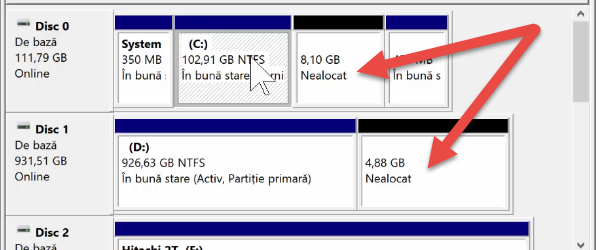
เพิ่มพาร์ทิชัน C: \ แนบพาร์ติชันอื่น
เมื่อซื้อแล็ปท็อปหรือเพียงแค่ติดตั้ง Windows ครั้งแรกที่มันเกิดขึ้นเป็นฮาร์ดไดรฟ์ SSD หรือจะมีหลายพาร์ติชัน
นอกจากพาร์ทิชันของ Windows ปกติเรามีอื่น ๆ บางส่วนหรือการจัดสรร
เพิ่มพาร์ทิชัน C ทำไม: \ ที่อยู่ OS?
คำตอบคือความชัดเจน: เพราะมันเป็นบางครั้งจำเป็นโดยเฉพาะอย่างยิ่งถ้าคุณทำการปรับปรุงบางอย่างซึ่งใช้พื้นที่หรือเพียงแค่ต้องการที่จะติดตั้งโปรแกรมที่มีขนาดใหญ่ใน C: \
อีกเหตุผลหนึ่งสำหรับการเพิ่มพาร์ทิชัน C: \!
หากคุณกำลังใช้งาน Windows 7 และต้องการอัพเกรดเป็น Windows 10 แจ้งให้ทราบล่วงหน้า 10'll ว่า Windows มีนิสัยในการบริโภคมากพื้นที่ที่หากปล่อยทิ้งไว้ให้กับตัวเอง
ของ Windows 10 รวบรวมการปรับปรุงสำหรับการแบ่งปันเครือข่าย เก็บรุ่นเก่าของระบบ ในกรณีของการปรับปรุงและดังนั้นจึงต้องมีพื้นที่ว่างมากขึ้นใน Windows 10
ทำไมคุณจำเป็นต้องขยายพาร์ติชัน C: \?
ครั้งแรกที่คุณจะต้องมีดิสก์แบ่งพาร์ติชันเช่นภายใต้พาร์ทิชันระบบปฏิบัติการต้องมีพาร์ทิชันอื่นเราสามารถแนบพาร์ทิชันระบบ หากคุณไม่ได้มีพาร์ติชันอื่นหรือพื้นที่ไม่ได้ถูกจัดสรรวิธีนี้ไม่ได้ผล
วิธีการเพิ่มพาร์ทิชัน C: \?
สมมติว่าเรามีพาร์ติชันอื่นบนนอกจากพาร์ทิชันระบบเราจะลบพาร์ทิชันที่เราแนบไปกับพาร์ทิชัน C: \ ขยายพาร์ทิชัน C: \
ทุกอย่างจะทำใน Windows ที่มีความจำเป็นสำหรับซอฟแวร์ใด ๆ เพิ่มเติม
ความสนใจ - ก่อนที่จะขยาย
ขอแนะนำให้ท่านจัดเก็บข้อมูลที่สำคัญเกี่ยวกับพาร์ทิชันที่จะลบ ประหยัดที่คุณสามารถทำที่ติดไดรฟ์ภายนอกหรือติดกว้างพอสำหรับข้อมูลเกี่ยวกับพาร์ทิชัน
ความคิดที่ดีคือการมี Backup สำหรับ Windows
วิดีโอสอน - รีวิว Logitech G610 Orion
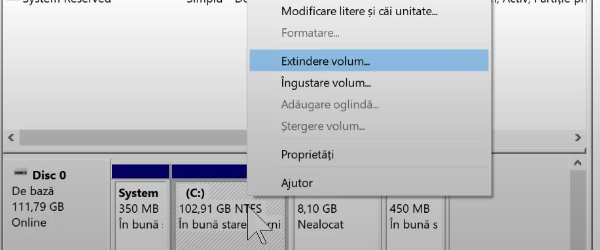







Hello! ฉันมีชุดมืออาชีพของ Windows 7 x64 SP1 และฉันต้องการมันในแง่ที่ว่าเมื่อฉันติดตั้ง Windows 7 จะมีโอกาสที่จะเลือกรุ่นที่ทำ ผมเคยอ่านบางที่ฉันควรจะเดินไปในชุดที่จะติดตั้งในโฟลเดอร์ Windows แหล่งที่มาและลบไฟล์โดยเฉพาะอย่างยิ่งและบันทึกการเปลี่ยนแปลงที่ผมทำภาพ ISO อื่นและไม่ว่ามันจะติดหรือดีวีดี กระบวนการติดตั้งให้ผมมีโอกาสที่จะเลือกรุ่นของ Windows 7 ต้องการที่จะติดตั้งบน 32 64 หรือบิต ผมไม่ทราบว่านี้เป็นวิธีที่ถูกต้องจริงหรือไม่ ดังนั้นผมจึงคิดว่ามันจะเป็นประโยชน์เช่นการกวดวิชานี้เกี่ยวกับการเปิดชุดในชุดที่ใช้ Windows 7 7 ของ Windows AIO (All in One)
http://code.kliu.org/misc/winisoutils/
ดาวน์โหลด eicfg_removal_utility ,, ,,
สวัสดี! ฉันมีแท็บเล็ต Toshiba Encore WT8-A-102 ที่ใช้ Windows 10 และฉันมีปัญหาเกี่ยวกับพื้นที่บนพาร์ติชัน C แท็บเล็ตมีพาร์ติชันการกู้คืน 5,63 GB แต่เมื่อฉันคลิกขวาคำสั่งของฉันจะไม่ปรากฏขึ้น มีเพียงหน้าต่างเล็ก ๆ ที่มีคำสั่ง "HELP" เท่านั้นที่เปิดขึ้นมาและถ้าฉันคลิกมันจะพาฉันไปที่ไซต์วิธีใช้ของ Microsoft ฉันจะลบพาร์ติชั่นนี้ได้อย่างไร? ขอบคุณ!
ฉันมี Windows 10 Pro เวอร์ชัน 1709 บน 64 บิตฉันลดพาร์ติชัน "E" ลง 10Gb ฉันฟอร์แมตแล้วฉันลบมัน (ไม่ได้ปันส่วน) และฉันต้องการแนบไปกับพาร์ติชัน "C" ฉันไม่เห็น "Volume Extension" ยกเว้นในพาร์ติชันอื่น ๆ
ฉันบอกว่าฉันไม่มีพาร์ติชัน "มัลติมีเดีย" นอกเหนือจากพาร์ติชัน "System Reserved" 600 MB ในที่สุดฉันก็ติดตั้งกลับไปที่พาร์ติชัน "E"
…ฉันสมัครรับข้อมูลสิ่งที่ Mr. Ionel Manea กล่าว…ฉันแจกจ่าย 'D' โดยที่ฉันมี 850 GB ฉันหยิบออกมา 200GB และฉันต้องการเพิ่มลงใน 'C' ... แต่ฉันไม่มีตัวเลือกในการขยายมัน 'ถูกล็อก' ... อยู่ วิธีแก้ปัญหาใด ๆ หรือเพียงแค่ติดตั้งใหม่
ขอบคุณทุกอย่างดีและประสบความสำเร็จมาก!
ฉันจะย้ายพื้นที่ขนาดเล็กจาก D ไปยัง C โดยไม่ได้กำหนดพาร์ติชันอื่น ๆ ได้อย่างไรฉันได้มาถึงพาร์ทิชัน C ที่ฉันต้องการเพิ่ม 11gb.de เพื่อแบ่งพาร์ติชัน D
ดี!
ฉันมีแล็ปท็อปที่มีระบบปฏิบัติการ 32-bit และ CPU Intel® Core ™ TM i5-3230M CPU @ 2.60 GHz CPU (ปรากฏใน 4 ครั้ง); ฉันต้องการติดตั้งเกมที่ฉันต้องการบิต 64
หน่วยความจำคือ 175GB บน C และ 754GB บน D …ฉันสามารถทำอะไรคนเดียวได้ไหมหรือฉันต้องใช้ IT-st?
🙂
หมอตำแย!
เป็นเวลาหลายวันแล้วที่ฉันพยายามแก้ปัญหาบางอย่าง ฉันอ่านทางซ้าย ทางขวา ฉันลองตัวเลือกต่างๆ มากมายแล้ว แต่ล้มเหลว
ให้ฉันบอกคุณว่ามันเกี่ยวกับอะไร ฉันมีระบบปฏิบัติการสองระบบบนแล็ปท็อปของฉัน Windows และ linux โกหก มีระบบปฏิบัติการที่สาม รวมถึง linux ซึ่งฉันยอมแพ้
พาร์ติชั่นนั้นมีขนาดประมาณ 25 Gb ที่ฉันคิดว่าจะติดมันเข้ากับพาร์ติชั่น D (ซึ่งฉันมีหลายอัน) ฉันทำการดำเนินการนี้ใน linux ด้วย Gparted ทุกอย่างดำเนินไปตามปกติ ฉันถอดประกอบ> ลบ> พาร์ติชั่น 25Gb หลังจากนั้นฉันทำตามขั้นตอนสำหรับ ติดกาว D ทุกอย่างเรียบร้อยดี ฉันออกจาก Gparted… .แต่ฉันไม่เห็นพาร์ติชัน D อีกต่อไป
ถ้าฉันเปิด Gparted ฉันเห็นพาร์ติชั่นทั้งหมดรวมถึง D เช่นเดียวกับใน Windows ใน Device Manage… .. ฉันเห็นมัน แต่ฉันไม่สามารถเปลี่ยนชื่อหรือเปิดใช้งานมันได้
มีวิธีแก้ไขโดยไม่ลบสิ่งที่มีอยู่ใน D หรือไม่?
ขอขอบคุณ!
ฉันไม่สามารถลบดิสก์ D:
สาเหตุที่บางคนไม่เห็นตัวเลือก "เพิ่มระดับเสียง" อาจมีสาเหตุดังต่อไปนี้:
เหตุผลหนึ่งคือพื้นที่ที่ไม่ได้จัดสรรต้องอยู่ติดกับพาร์ติชันที่เป็นปัญหา นั่นคือพวกเขาต้องมี "กำแพง" ร่วมกัน
อีกเหตุผลหนึ่งคือ D: เป็นโลจิคัลพาร์ติชันในพาร์ติชันเสริม และพื้นที่ที่ไม่ได้จัดสรรอยู่นอกพาร์ติชันเสริม
ใช้เครื่องมือแก้ไขเช่น “NIUBI Partition Editor”